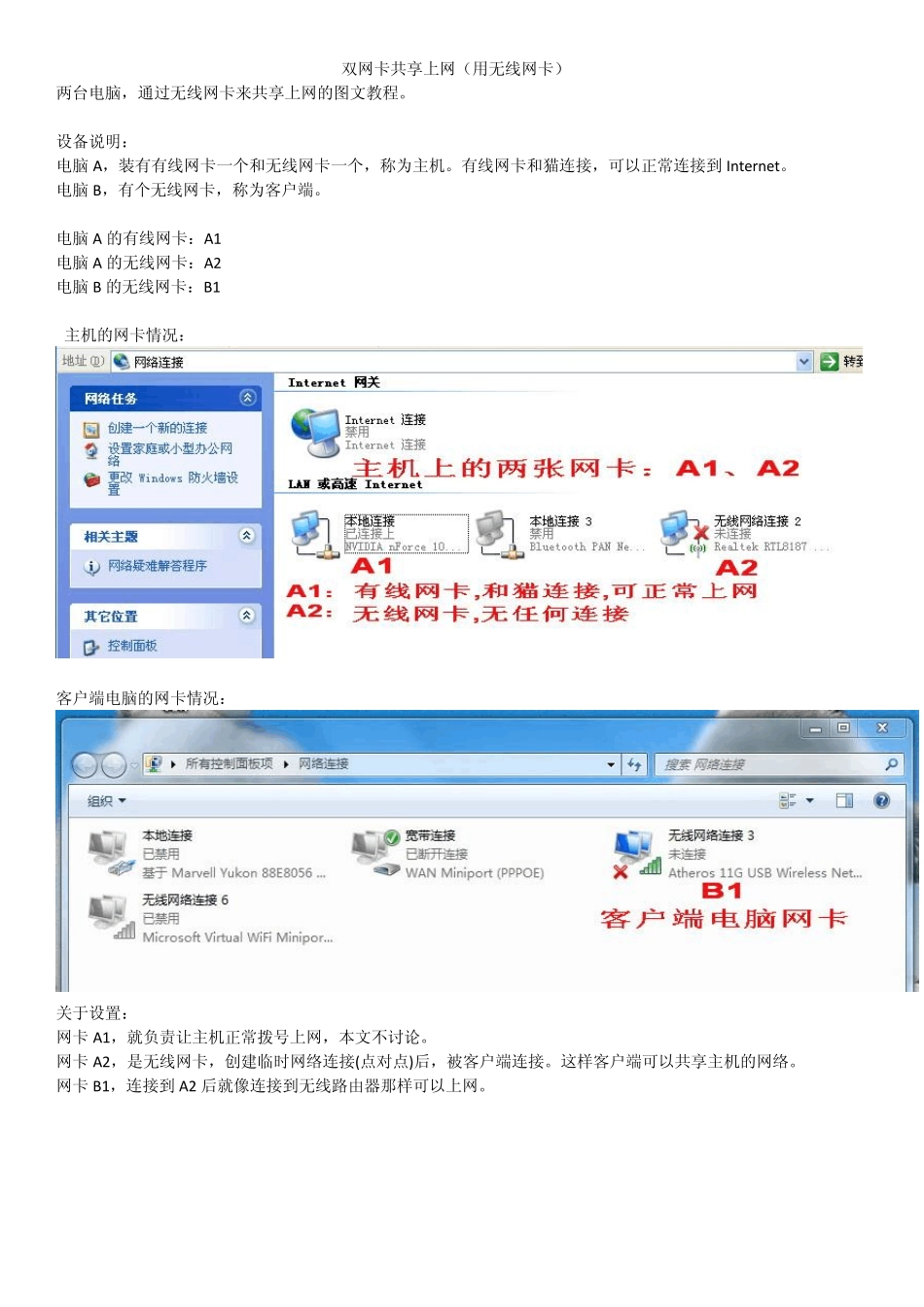双网卡共享上网(用无线网卡) 两台电脑,通过无线网卡来共享上网的图文教程。 设备说明: 电脑A,装有有线网卡一个和无线网卡一个,称为主机。有线网卡和猫连接,可以正常连接到 Internet。 电脑B,有个无线网卡,称为客户端。 电脑A 的有线网卡:A1 电脑A 的无线网卡:A2 电脑B 的无线网卡:B1 主机的网卡情况: 客户端电脑的网卡情况: 关于设置: 网卡A1,就负责让主机正常拨号上网,本文不讨论。 网卡A2,是无线网卡,创建临时网络连接(点对点)后,被客户端连接。这样客户端可以共享主机的网络。 网卡B1,连接到 A2 后就像连接到无线路由器那样可以上网。 一、 设置主机有线网卡A1,允许被分享。 主机网卡A1: 本地连接 – 属性 – 高级 – 勾选上:允许其他网络用户通过此计算机的Internet 连接来连接(N) 设置完共享后如下图 二 为主机无线网卡A2 创建一个“临时网络连接”的配置文件,以便随时启用。 对 A2: 无线网络连接 – 属性 – 无线网络配置 – 添加 – 关联,然后填写 SSID,设置密码 下面填写S S ID 号并设置自己的密码 填写完毕后生产一个配置文件: 点击上图的“高级”,在“高级”选项卡中将网络类型选择为“仅计算机到计算机(特定)” 设置完后配置文件生效,在本机的“选择无线网络”和其他电脑中都可以搜到一个点对点的w ifi 信号,如下图: 设置无线网卡A2 的IP 地址和子网掩码: 无线网络连接 – 属性 – 双击:TCP/IP IP:地址设置为 192.168.0.1 ,或者其他的,只要和A1 的IP 地址不同就可以 (同网段的不同号是否可以呢?试试) 子网掩码:255.255.255.0 网关:不填 DNS:可以不填,如果要填可填写就用有线网卡A1 中从网络获得的DNS 号。 如下图: 三、客户端电脑的无线网卡 B1 连接到无线 A2 用客户端电脑扫描 w ifi 信号,找到上面创建配置文件时候所填写的 SSID 名,本例用 ssid 为:test, 1、 在 w idow s7 下,双击 ssid 可直接连接上去而不用做任何设置,就像连接到路由器那样,输入密码即可 2、如果无法连接上或用的是其他系统,需对客户端的无线网卡 B1 进行一些设置。 B1: 无线网络连接 – 属性 – 双击:TCP/IP,按如下设置: 客户端 B1 的网络设置规则: B1 的: IP 地址:IP 地址和 A2 的 IP 地址是同网段的 IP 号码,但不可重复。 如 A2 的 ip 是 192.168.0.1,那么 B1 ...